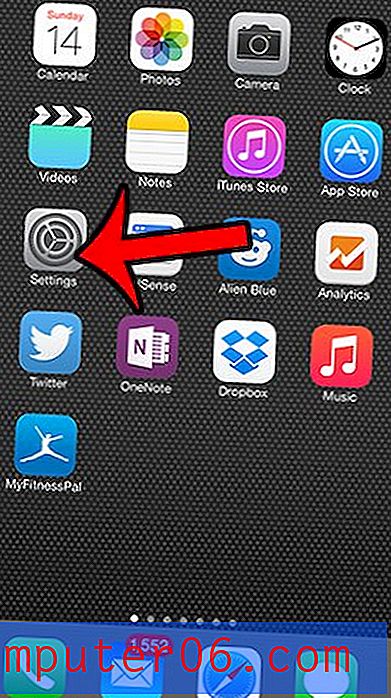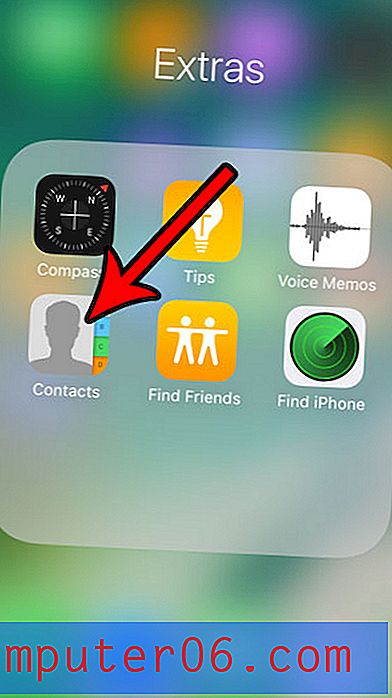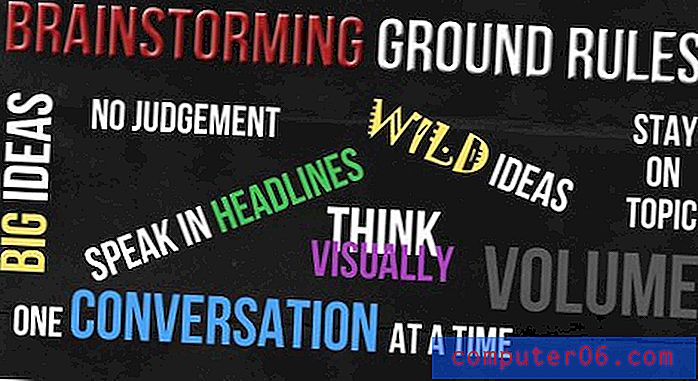Kā izveidot prezentāciju programmā Powerpoint 2013
Lai gan ir populāri izmantot Powerpoint prezentāciju kā vizuālu rīku, lai auditorija varētu sekot līdzi vadītājam, to var izmantot arī kā multimediju prezentācijas metodi, kas darbojas pati par sevi. Tas ir bieži, kad veidojat displeju veikalā vai kā daļu no mārketinga pasākumiem izstādei vai konvencijai.
Bet manuāli restartēt prezentāciju katru reizi, kad tā beidzas, būtu neērti un nepraktiski, tāpēc jūs, iespējams, meklējat veidu, kā prezentācija var patstāvīgi cilpoties. Tālāk sniegtais ceļvedis parādīs, kādas iespējas izmantot, lai iestatītu šo nepārtraukto cilpu pakalpojumā Powerpoint 2013.
Prezentācijas veidošana programmā Powerpoint 2013
Šīs rokasgrāmatas darbības parādīs iestatījumus, kas jāpielāgo, lai Powerpoint prezentācija nepārtraukti spēlētu cilpā, līdz tā tiek apturēta. Vispirms slaidus iestatīsit tā, lai tie pēc noteikta laika automātiski virzītos uz priekšu, pēc tam jūs iestatīsit opciju visai prezentācijai, lai tā neapstātos, kamēr nenospiedīsit taustiņu Esc uz tastatūras.
Tālāk ir norādīts, kā PowerPoint 2013 nepārtraukti izveidot prezentācijas cilpu -
- Atveriet failu programmā Powerpoint 2013.
- Loga augšpusē noklikšķiniet uz cilnes Pārejas .
- Lentes sadaļā Timing atzīmējiet izvēles rūtiņu pa kreisi no After, pēc tam noklikšķiniet lauka iekšpusē pa labi no After un atlasiet laiku, cik ilgi katrs slaids jāpaliek ekrānā.
- Sadaļā Laiks noklikšķiniet uz pogas Lietot visiem, lai šis iestatījums attiektos uz katru prezentācijas slaidu. Tomēr, ja katram slaidam iestatāt atšķirīgu ilgumu, neklikšķiniet uz šīs pogas. Tā vietā katram slaidam būs jāatkārto 3. darbība .
- Lentes augšdaļā noklikšķiniet uz cilnes Slaidrāde .
- Lentes sadaļā Iestatīšana noklikšķiniet uz pogas Iestatīt slaidrādi .
- Nepārtraukti atzīmējiet rūtiņu pa kreisi no cilpas, līdz 'Esc' atrodas sadaļā Rādīt opcijas, pēc tam loga apakšā noklikšķiniet uz pogas Labi .
- Lai sāktu cilpu, lentas sadaļā Sākt slaidrādi noklikšķiniet uz pogas Sākums . Jūs jebkurā laikā varat nospiest taustiņu Esc, lai to apturētu.
Šīs darbības ir parādītas arī zemāk ar attēliem -
1. darbība: atveriet slaidrādi programmā Powerpoint 2013.
2. darbība: virs lentes noklikšķiniet uz cilnes Pārejas .

3. solis: lentītes sadaļā Laiks atlasiet rūtiņu pa kreisi no Pēc, pēc tam noklikšķiniet uz lauka iekšpusē pa labi pēc Pēc un atlasiet ilgumu, kādu vēlaties, lai katrs slaids tiktu parādīts ekrānā. Zemāk redzamajā attēlā es šo ilgumu esmu iestatījis uz 15 sekundēm.
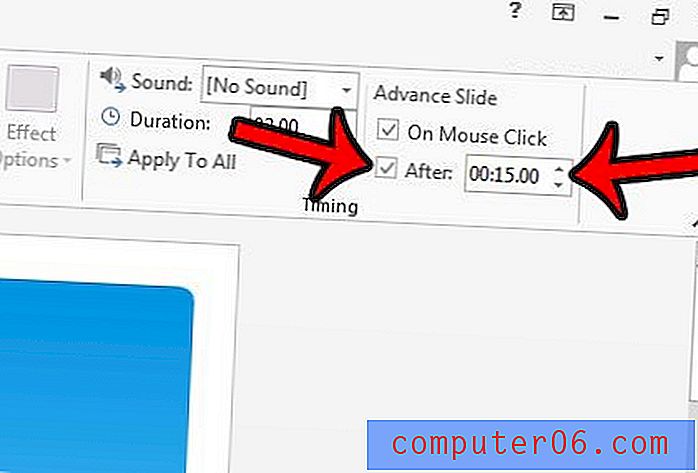
4. solis: lentas sadaļā Laiks noklikšķiniet uz pogas Lietot visiem . Tas tiks piemērots tikko norādītajam ilgumam katram prezentācijas slaidam. Ja vēlaties norādīt katra slaida ilgumu atsevišķi, tad neklikšķiniet uz šīs pogas, tā vietā atkārtojiet 3. darbību katram prezentācijas slaidam.
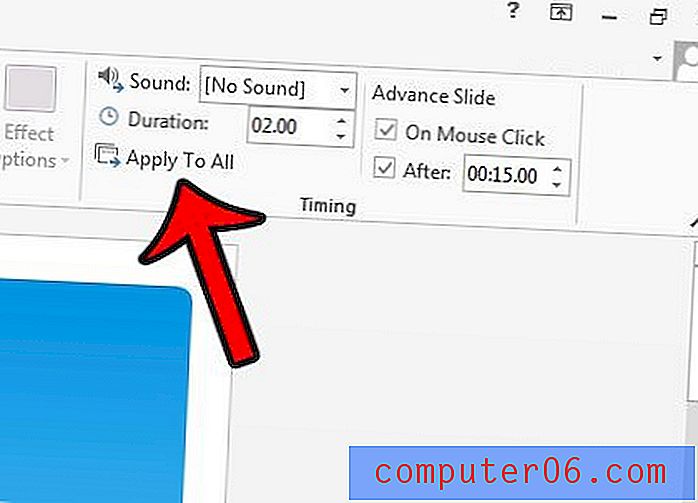
5. darbība: virs lentes noklikšķiniet uz cilnes Slaidrāde .
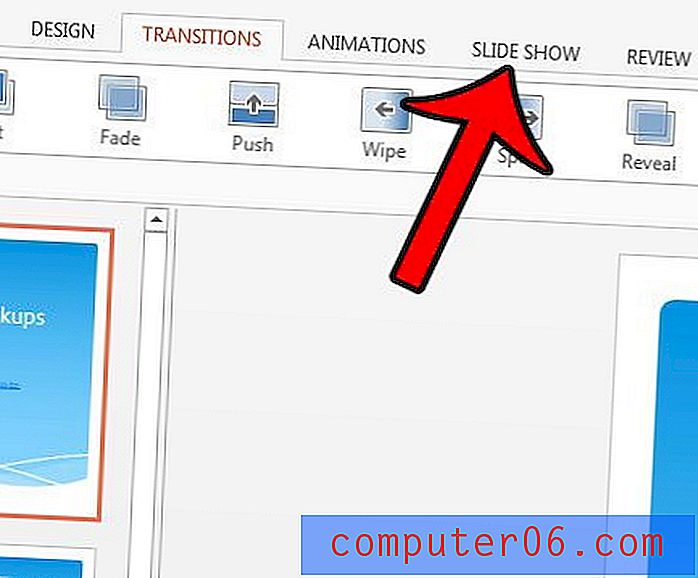
6. solis: lentes sadaļā Iestatīšana noklikšķiniet uz pogas Iestatīt slaidrādi .
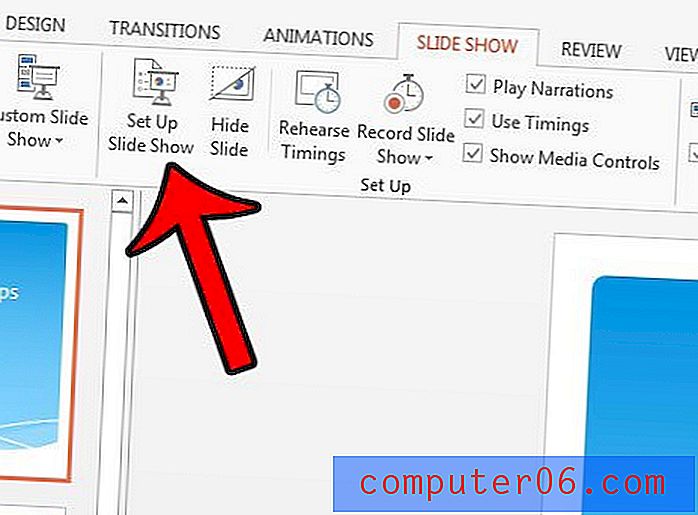
7. darbība: nepārtraukti atzīmējiet rūtiņu pa kreisi no cilpas, līdz loga sadaļā Rādīt opcijas ir “Esc”, pēc tam noklikšķiniet uz pogas Labi .
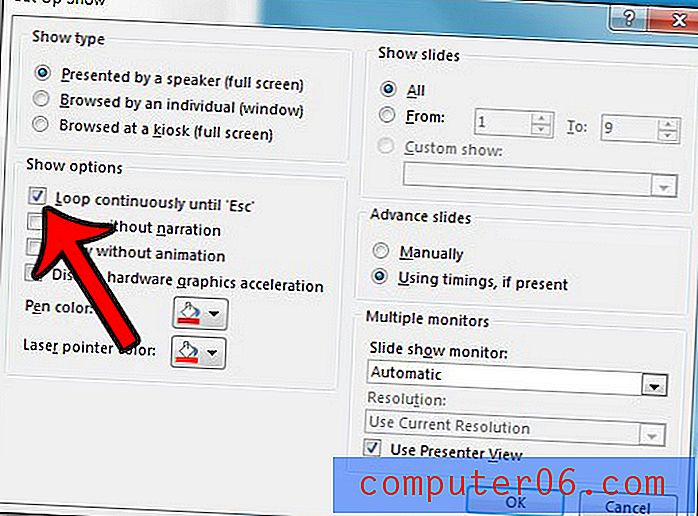
8. darbība: lai sāktu slīdrādes cilpu, lentes sadaļā Sākt slaidrādi noklikšķiniet uz pogas Sākums . Kad vēlaties pārtraukt cilpu, nospiediet tastatūras taustiņu Esc .
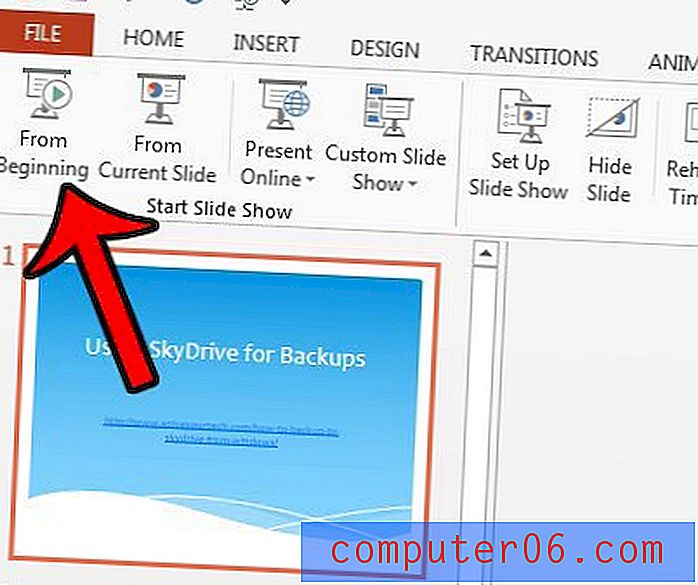
Vai jums ir nepieciešama Powerpoint prezentācija video formātā? Uzziniet, kā pārveidot slaidrādi uz video tieši programmā Powerpoint 2013.